
사진 찍는 것을 좋아하는 분이라면 누구나 자신의 사진을 더 멋지게 보정하고 싶어 할 것입니다. 하지만 전문적인 사진 보정 프로그램은 배우기 어렵다는 선입견 때문에 선뜻 도전하기 힘드셨죠. 오늘은 사진 보정 초보자분들을 위해 강력하면서도 사용하기 쉬운 프로그램, 어도비 라이트룸을 소개해 드리려고 합니다.
라이트룸은 직관적인 인터페이스와 편리한 기능으로 전문가는 물론 초보자도 쉽게 사진 보정을 시작할 수 있게 해주는 프로그램인데요. RAW 파일 현상부터 로컬 조정, 프리셋 활용까지. 라이트룸의 핵심 기능을 간단한 실습과 함께 차근차근 배워보도록 하겠습니다. 이 강좌를 따라 하다 보면 어느새 멋진 사진을 만들어내고 있는 자신을 발견하게 될 거예요. 지금부터 라이트룸의 세계로 여러분을 초대합니다!
[ 목 차 ]
[ 라이트룸 인터페이스 이해하기 ]

라이트룸을 처음 실행하면 다양한 패널과 버튼들이 있어 복잡해 보일 수 있습니다. 하지만 기본적인 인터페이스만 이해한다면 초보자도 쉽게 사용할 수 있어요. 라이트룸 인터페이스는 크게 라이브러리 모듈과 현상 모듈로 나뉩니다. 라이브러리 모듈에서는 사진을 불러오고 분류하는 작업을 하죠. 현상 모듈은 사진 보정을 위한 각종 도구들이 모여 있는 공간입니다.
현상 모듈 오른쪽에는 기본 패널, 톤 커브, HSL/컬러, 스플릿 토닝, 디테일, 렌즈 보정, 효과 등 사진 보정에 필요한 주요 패널들이 있어요. 툴바에는 자르기 오버레이, 스팟 제거, 붉은 눈 현상 제거 등 유용한 도구들이 있죠. 히스토그램과 툴바 아래에는 사진의 노출, 대비, 하이라이트, 그림자 등을 조절할 수 있는 슬라이더가 있습니다. 인터페이스에 익숙해지려면 시간이 좀 걸리겠지만 차근차근 살펴보고 실습해 보세요. 금세 라이트룸 마스터가 될 수 있을 거예요!
[ 라이트룸에서 RAW 현상 작업하기 ]

라이트룸의 가장 큰 장점 중 하나는 RAW 파일을 손쉽게 현상할 수 있다는 것입니다. RAW 파일은 카메라 센서가 포착한 이미지 데이터를 가공하지 않고 저장한 파일인데요. 사진의 화질을 최대한 유지하면서 후보정의 자유도가 높다는 장점이 있어요. 라이트룸에서는 RAW 파일을 불러온 후 현상 모듈에서 다양한 보정 작업을 할 수 있습니다. 먼저 화이트밸런스를 조정하여 사진의 전체적인 색감을 잡아주세요. 노출, 대비, 하이라이트, 그림자, 화이트, 블랙 등을 조절하여 사진의 밝기와 색조를 최적화할 수 있어요.
클래리티 슬라이더를 이용하면 사진에 선명도와 질감을 더할 수 있죠. 채도와 선명도를 적절히 조절하면 사진이 한층 더 생기 있어 보입니다. 렌즈 보정 기능을 활용하면 렌즈 왜곡이나 비네팅 현상도 쉽게 제거할 수 있어요. 라이트룸에서 RAW 파일을 현상하다 보면 사진의 잠재력을 십분 발휘할 수 있답니다. RAW 현상의 묘미를 느껴보세요!
[ 라이트룸 로컬 조정 기능 활용하기 ]
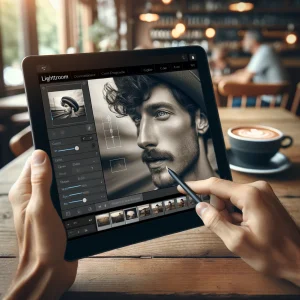
라이트룸의 또 다른 강점은 로컬 조정 기능입니다. 로컬 조정은 사진의 특정 영역만 선택하여 보정하는 기능인데요. 그라데이션 필터, 방사형 필터, 조정 브러시 등 다양한 도구를 활용할 수 있어요. 그라데이션 필터는 하늘, 지평선 등 그라데이션이 필요한 부분에 자연스러운 톤 변화를 줄 수 있죠. 방사형 필터는 사진의 특정 부분에 광원 효과나 하이라이트를 주고 싶을 때 유용합니다.
조정 브러시는 피사체의 일부분만 선택하여 노출이나 채도, 선명도 등을 조절할 수 있게 해주는 도구예요. 조정 브러시로 하늘의 채도를 높이거나 인물 사진의 피부 톤을 보정하는 등 다양한 효과를 연출할 수 있죠. 로컬 조정 기능을 활용하면 전체 사진의 느낌은 유지하면서도 특정 부분을 강조하거나 보완할 수 있어요. 처음에는 어려워 보일 수 있지만 실습을 통해 로컬 조정 기능에 익숙해지면 사진 보정의 새로운 세계가 열릴 거예요!
[ 라이트룸 프리셋 활용과 내보내기 ]

라이트룸에는 프리셋이라는 강력한 기능이 있습니다. 프리셋은 미리 저장해둔 보정 설정값을 한 번에 적용하는 기능인데요. 라이트룸에는 기본적으로 다양한 프리셋이 내장되어 있어 클릭 한 번으로 사진의 분위기를 변화시킬 수 있어요. 인스타그램 필터 같은 효과를 내고 싶다면 프리셋을 활용해 보세요. 여러 장의 사진에 동일한 보정 효과를 주고 싶을 때도 프리셋이 유용하죠. 자주 사용하는 보정값이 있다면 사용자 프리셋으로 저장해두고 필요할 때마다 적용할 수 있어요.
라이트룸에서 보정이 완료된 사진은 다양한 포맷으로 내보내기 할 수 있습니다. 고화질의 JPEG부터 TIFF, PSD 등 다양한 파일 형식을 지원하죠. 인스타그램이나 페이스북 같은 SNS에 사진을 공유하고 싶다면 적당한 크기의 JPEG 파일로 내보내면 되고, 인쇄를 하고 싶다면 더 고화질의 파일로 내보내면 돼요. 내보내기 설정에서 워터마크를 추가하거나 사진의 이름을 변경할 수도 있답니다. 프리셋과 내보내기 기능을 잘 활용한다면 보정 작업의 효율성을 높일 수 있어요!
지금까지 사진 보정 초보자를 위한 어도비 라이트룸 강좌를 진행해 보았습니다. 라이트룸의 인터페이스부터 RAW 현상, 로컬 조정, 프리셋과 내보내기까지. 라이트룸의 주요 기능들을 하나씩 살펴보았는데요. 처음에는 낯설고 어려워 보일 수 있지만 막상 따라 해보면 그렇게 어렵지 않다는 걸 알게 될 거예요. 무엇보다 중요한 건 끊임없는 실습과 도전입니다. 라이트룸의 다양한 기능을 손에 익힐 때까지 여러분만의 사진을 가지고 실험해 보세요.
점점 사진 보정 실력이 향상되는 자신의 모습을 발견할 수 있을 거예요. 나아가 여러분만의 보정 스타일과 색깔을 찾는 것도 중요해요. 라이트룸은 단순히 사진을 보정하는 도구가 아니라 자신만의 사진 세계를 발견해가는 여정이 될 거예요. 이제 라이트룸이라는 든든한 동반자와 함께 멋진 사진을 만들어가는 즐거운 모험을 시작해 보세요. 여러분 모두가 사진 보정 고수로 거듭나기를 응원합니다!
